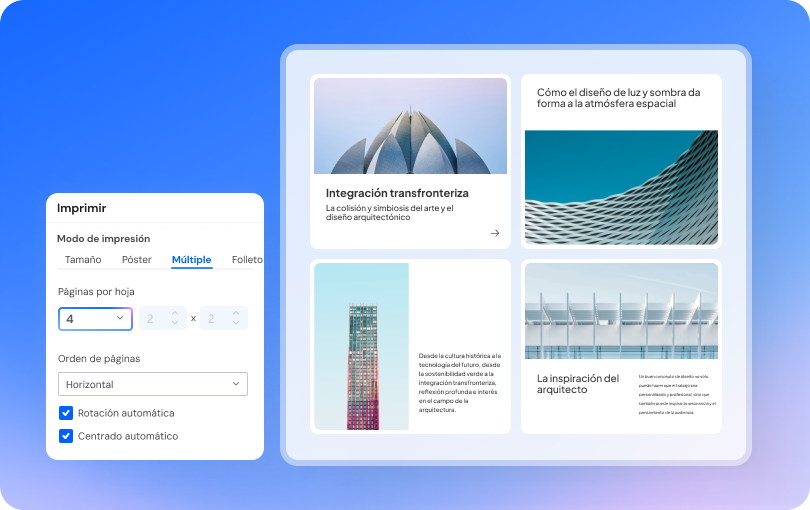Il existe désormais différentes tailles de brochures et le format A5 est l’option la plus populaire. Toutefois, si vous avez seulement besoin d’un petit nombre de brochures, il peut être plus pratique d’utiliser du papier A4 au lieu de commander une impression personnalisée au format A5.
Si vous ne savez pas comment faire, nous sommes là pour vous guider étape par étape. Voici un guide sur comment imprimer une brochure au format A5 sur du papier A4 en utilisant un outil PDF et Microsoft Word.
Dans cet article
Quelle est la différence entre les papiers A5 et A4 ?
La série A respecte un rapport spécifique, ce qui signifie que chaque taille garde la même proportion entre la largeur et la longueur. Cela permet de mettre à l’échelle des documents vers le haut ou vers le bas en conservant le même design.
En termes plus simples, vous pouvez placer deux pages A5 côte à côte sur une feuille de papier A4. La principale différence entre les deux tailles concerne leurs dimensions :
| Caractéristique | Papier A4 | Papier A5 |
| Dimensions (mm) | 210 x 297 mm | 148 x 210 mm |
| Dimensions (cm) | 21 x 29,7 cm | 14,8 x 21 cm |
| Dimensions (pouces) | 8,3 x 11,7 pouces | 5,8 x 8,3 pouces |
| Taille relative | Taille standard complète | Moitié d’une feuille A4 |
| Utilisation courante | Lettres, documents, rapports | Brochures, agendas, petites photos |
| Popularité | Le plus utilisé dans les bureaux et établissements scolaires | Fréquent en design graphique et planification personnelle |
| Norme | ISO 216 | ISO 216 |
Papier A4
Le papier A4 est le format le plus courant, avec des dimensions de 210 x 297 mm, 21 x 29,7 cm ou 8,3 x 11,7 pouces. Il s’agit d’un format polyvalent pour imprimer lettres, documents, rapports et plus encore.
Papier A5
Le format A5, défini par la norme ISO 216, est un format moyen mesurant 148 x 210 mm, 14,8 x 21 cm ou 5,8 x 8,3 pouces. Constituant la moitié d’une feuille A4, le A5 est parfait pour les brochures, planners ou impressions photo de petite taille.
Pourquoi imprimer une brochure au format A5 sur du papier A4 ?
Il y a plusieurs raisons pour lesquelles vous pourriez vouloir imprimer un fichier au format A5 sur du papier A4 :
- Économie de papier: Une feuille A4 peut accueillir deux pages A5 si vous configurez correctement l’impression. Imprimer une petite brochure coûte moins cher, en particulier si vous n’avez besoin que de quelques exemplaires.
- Contraintes de temps: Si vous avez besoin de la brochure rapidement et que vous ne pouvez pas attendre la livraison du papier A5, utiliser le papier A4 que vous avez permet de gagner du temps.
- Créer plusieurs copies: Si vous avez juste besoin de quelques exemplaires et que votre imprimante propose l’impression recto-verso, le format A4 permet d’imprimer deux copies par feuille. Cela peut réduire le nombre total de feuilles nécessaires.
Comment imprimer une brochure au format A5 sur du papier A4 ?
Cette section explique comment créer des brochures A5 à partir de papier A4. Choisissez Wondershare PDFelement pour les PDF existants, images et autres fichiers ou Microsoft Word pour du nouveau contenu.
 100% sécurité garantie
100% sécurité garantie  100% sécurité garantie
100% sécurité garantie  100% sécurité garantie
100% sécurité garantie  100% sécurité garantie
100% sécurité garantie Méthode 1 : Imprimer une brochure PDF au format A5 sur du papier A4 avec PDFelement
PDFelement offre une interface conviviale qui donne facilement accès aux fonctions d’impression de brochures. Vous pouvez également éditer le texte existant dans le PDF, changer les polices et ajouter de nouveaux encadrés de texte.
D’autres fonctions permettent d’insérer, remplacer ou extraire des images. De plus, il possède des outils pour organiser l’ordre des pages, insérer un nouveau fichier dans l’actuel et plus encore.
Voici un guide étape par étape pour imprimer du A5 sur papier A4 en utilisant PDFelement :
Étape 1
Téléchargez et installez PDFelement sur votre ordinateur. Lancez le logiciel et cliquez sur Ouvrir PDF ou sur l’icône + dans le panneau de navigation en haut à gauche pour importer le document A5 que vous souhaitez imprimer en brochure.
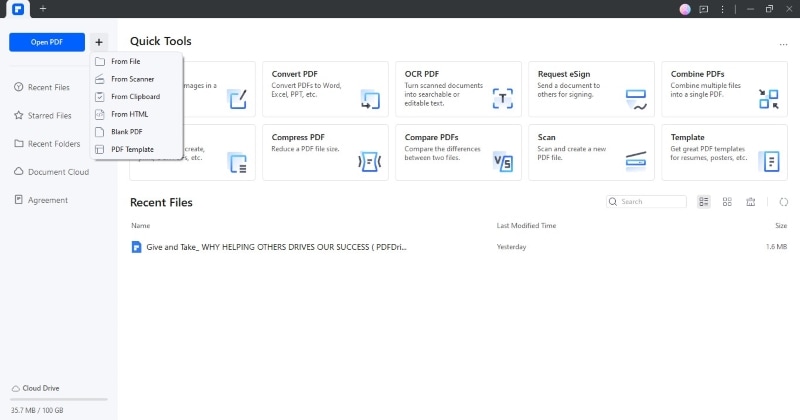
Étape 2
Allez dans le menu Fichier dans le panneau supérieur gauche, sélectionnez Imprimer ou utilisez le raccourci clavier CTRL + P (Windows).
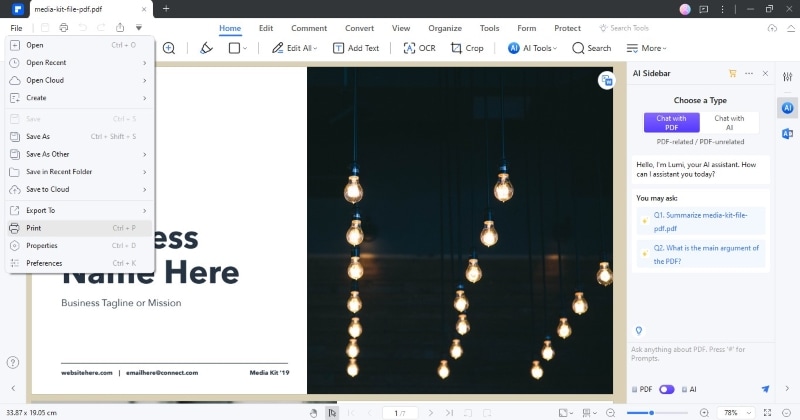
Étape 3
Dans la fenêtre d’impression, repérez la section Mode d’impression, puis allez dans l’onglet Brochure. Par défaut, PDFelement sélectionnera les cases Rotation automatique y Centrage automatique.
 100% sécurité garantie
100% sécurité garantie  100% sécurité garantie
100% sécurité garantie  100% sécurité garantie
100% sécurité garantie  100% sécurité garantie
100% sécurité garantie 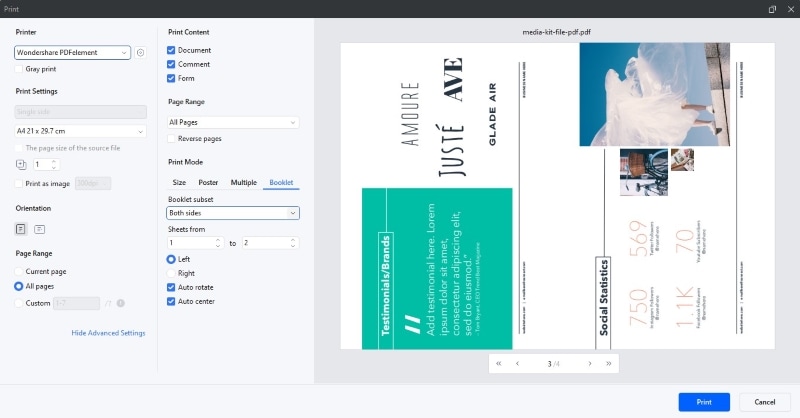
Étape 4
Décochez la case Impression en niveaux de gris dans les paramètres en haut à gauche pour imprimer la brochure en couleur.
Étape 5
Sélectionnez A4 comme taille de papier dans les Paramètres d’impression. Puis cochez la case Imprimer comme image pour imprimer le PDF sous forme d’image si nécessaire.
Étape 6
Quand tout est correct dans l’aperçu, sélectionnez la Imprimante dans le panneau de navigation en haut à gauche et ajustez les autres paramètres d’impression nécessaires.
Étape 7
Cliquez sur Imprimer pour imprimer votre document PDF A5 en brochure sur papier A4.
Méthode 2 : Imprimer une brochure au format A5 sur du papier A4 avec Microsoft Word
La mise en page « Livret » dans Microsoft Word organise votre document pour une impression en brochure. Les pages sont automatiquement inversées dans l’ordre adéquat pour faciliter le pliage et la reliure.
Voici comment imprimer au format A5 sur du papier A4 pour réaliser un livret avec Word :
Étape 1
Allez dans la barre d’onglets de Conception dans le panneau de navigation supérieur, puis cliquez sur l’icône Mise en page.
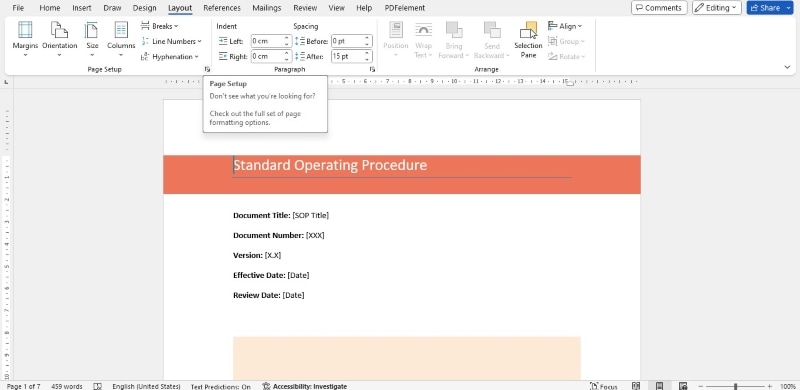
Étape 2
Trouvez la section Pages depuis l’onglet Marges.
Ensuite, sélectionnez Plier comme un livret dans le menu déroulant Pages multiples. Microsoft Word va configurer la Orientation a Paysage automatiquement.
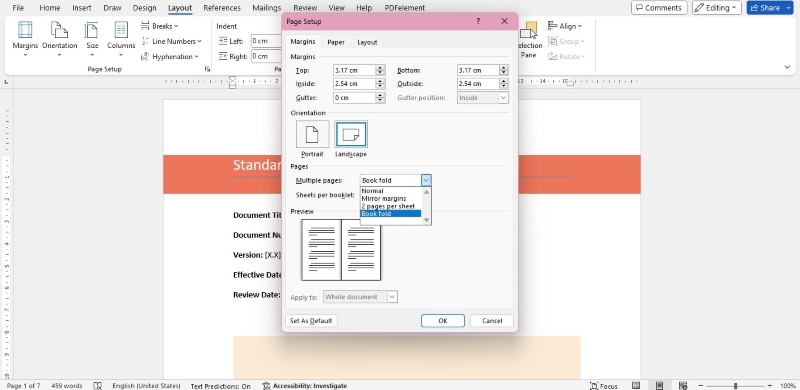
Étape 3
Pensez à élargir un peu les marges, surtout la marge de Reliure, pour éviter que le contenu ne soit coupé lors de l’impression.
Étape 4
Allez dans l’onglet Papier et modifiez le format du papier a A4.
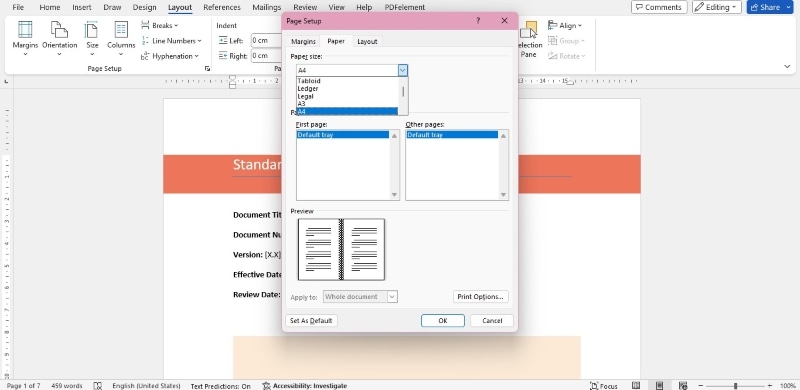
Étape 5
Cliquez sur OK pour voir à quoi ressemblera votre livret une fois imprimé sur du papier A4. Ajustez les textes, les images et autres éléments si nécessaire.
Étape 6
Allez sur Fichier > Imprimer depuis le panneau supérieur si tout vous convient.
Étape 7
Si votre imprimante ne prend pas en charge l’impression recto-verso automatique, vous pouvez d’abord imprimer toutes les pages impaires, retourner le papier et le réinsérer pour imprimer les pages paires. Sélectionnez la section Pages de Imprimer sur une face a Impression manuelle des deux côtés.
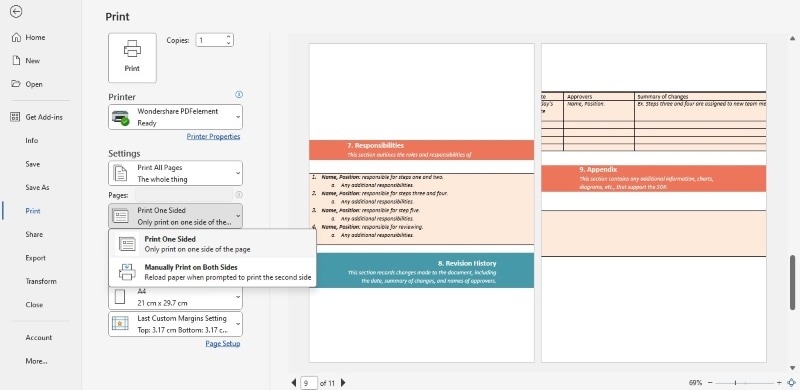
Étape 8
Cliquez sur Imprimer pour commencer à imprimer votre livret.
Comment imprimer deux A5 sur A4 ?
Vous souhaitez économiser du papier et imprimer deux pages A5 sur une seule feuille A4 ? Cette section vous présente deux méthodes simples utilisant des applications populaires que vous possédez probablement déjà.
Méthode 1 : Comment imprimer deux A5 sur A4 avec PDFelement ?
PDFelement peut convertir plusieurs fichiers, comme des documents Word, en PDF. Après conversion, vous pouvez les imprimer directement. Imprimez 2 pages A5 sur une seule feuille A4, voire jusqu’à 16 pages A5.
Suivez les étapes ci-dessous pour apprendre à imprimer deux (2) pages A5 au format papier A4 :
Étape 1
Cliquez sur Ouvrir PDF ou sur l’icône + pour transférer le document A5 dans l’application PDFelement sur votre ordinateur.
 100% sécurité garantie
100% sécurité garantie  100% sécurité garantie
100% sécurité garantie  100% sécurité garantie
100% sécurité garantie  100% sécurité garantie
100% sécurité garantie Étape 2
Ouvrez la fenêtre Impression. L’accès à cette option peut varier selon la version utilisée :
- Allez dans le menu Fichier en haut à gauche et sélectionnez Imprimer.
- Appuyez sur le raccourci clavier Ctrl + P si vous utilisez Windows.
Étape 3
Sélectionnez votre imprimante dans la liste disponible sous le menu déroulant Imprimantes.
Étape 4
Dans la section Mode d’impression, allez dans l’onglet Multipage. L’application effectue automatiquement la rotation et le centrage des pages.
 100% sécurité garantie
100% sécurité garantie  100% sécurité garantie
100% sécurité garantie  100% sécurité garantie
100% sécurité garantie  100% sécurité garantie
100% sécurité garantie 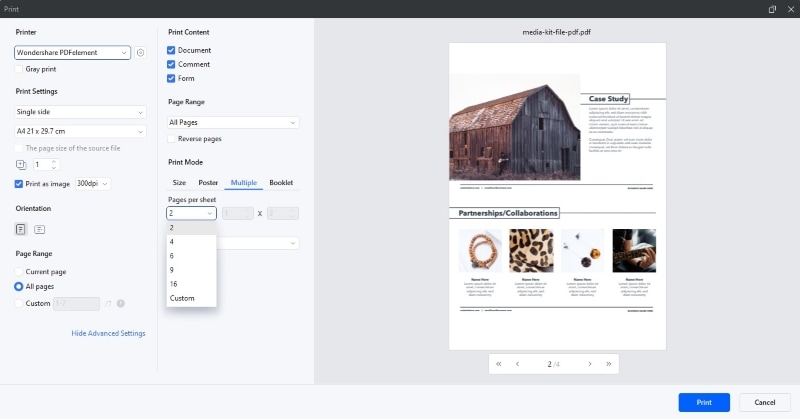
Étape 5
Configurez le nombre de Pages par feuille a 2. Cela configurera votre imprimante pour imprimer deux pages A5 sur chaque feuille A4.
Étape 6
Dans la sélection du format de papier à gauche, choisissez A4 21 x 29,7 cm dans le menu déroulant. Les deux pages A5 seront mises à l’échelle proportionnellement pour tenir sur la feuille A4.
 100% sécurité garantie
100% sécurité garantie  100% sécurité garantie
100% sécurité garantie  100% sécurité garantie
100% sécurité garantie  100% sécurité garantie
100% sécurité garantie 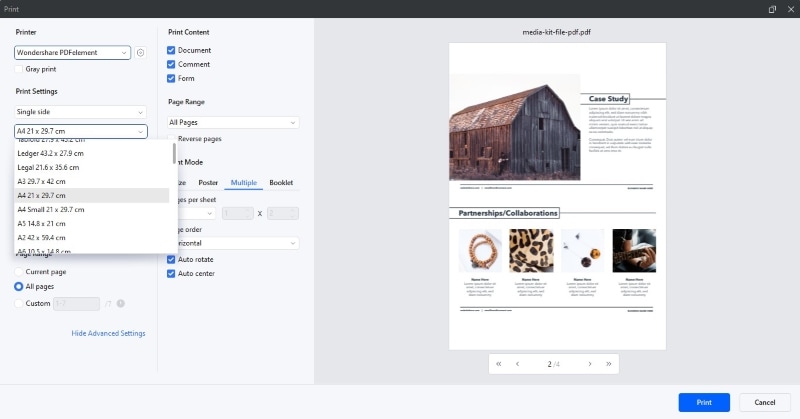
Étape 7
Vérifiez tous les autres réglages d’impression comme Orientation (portrait ou paysage) et Plage de pages, si besoin. Utilisez la fonction d’aperçu pour vérifier l’organisation des pages A5 sur la feuille A4 avant l’impression.
Étape 8
Cliquez sur Imprimer en bas à droite pour lancer l’impression de votre document A4.
Méthode 2 : Comment imprimer deux A5 sur A4 avec Microsoft Word ?
Selon la complexité de la mise en page de votre document, l’échelle peut déplacer ou désaligner certains éléments. Il faudra peut-être ajuster les marges ou l’espacement dans Word avant l’impression.
Voici un guide étape par étape pour imprimer 2 pages A5 sur une feuille A4 à l’aide de Microsoft Word :
Étape 1
Allez sur Fichier > Imprimer depuis le panneau supérieur. Dans la section Paramètres, définissez l’Orientation paysage.
Étape 2
Sélectionnez A4 parmi les options de format papier.
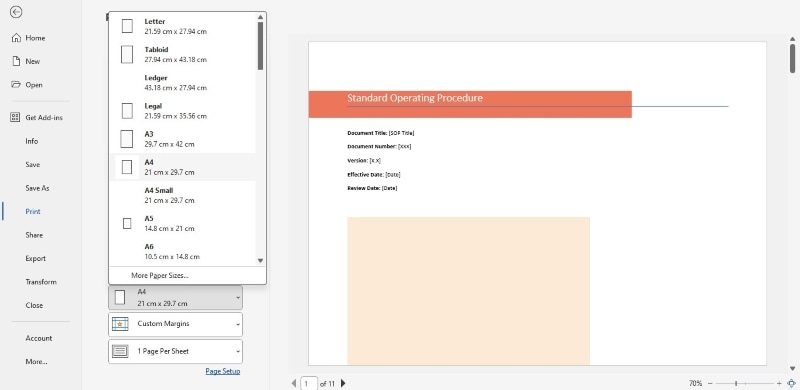
Étape 3
Choisissez 2 pages par feuille dans le menu déroulant en bas de navigation.
Étape 4
Toujours dans les mêmes paramètres, allez à Adapter au format de papier et sélectionnez A5 dans la liste. Cela garantit que votre contenu A5 tient proportionnellement sur la feuille A4.
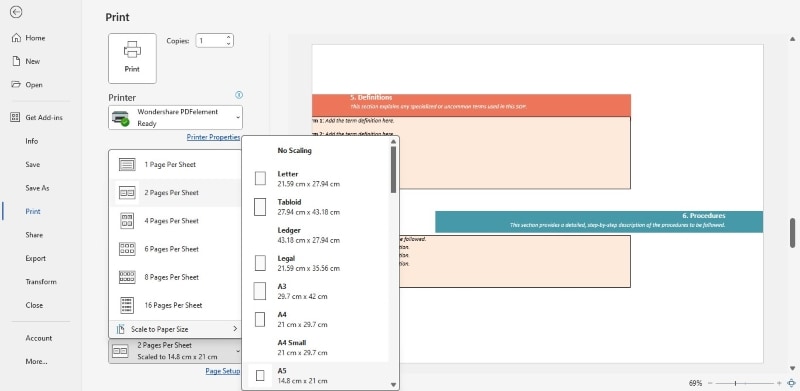
Étape 5
Dans les paramètres de Pages, vous pouvez laisser la valeur par défaut pour imprimer le document dans son intégralité.
Étape 6
Sélectionnez une option de la section Imprimante, puis cliquez sur Imprimer. Cela imprimera votre contenu A5 en deux sections verticales sur une seule feuille A4 horizontale.
Conseils pour imprimer des brochures sur A4
Créer un livret professionnel est plus facile que vous ne le pensez. Commencez par définir votre objectif. S’agit-il d’informer, d’instruire ou d’impressionner ? Cela orientera vos choix de conception. Voici quelques conseils importants à considérer :
- Misez sur des images nettes : Les photos floues peuvent ruiner tout l’aspect. Préférez des images et graphiques haute qualité pour que votre livret se démarque.
- Rendez-le lisible et gardez-le simple : N’utilisez pas trop de polices, cela risque de dérouter les lecteurs. Choisissez deux polices que vous aimez, une pour les titres et une pour le texte principal, et employez-les tout au long du document. Vous pouvez ajouter un peu de gras ou d’italique pour mettre en valeur, mais n’en abusez pas !

- Soyez attentif aux détails : Les fautes de frappe arrivent. Relisez soigneusement votre livret (une ou plusieurs fois) avant de l’imprimer. Même une petite erreur rendra le tout moins professionnel.
- Vérifiez la qualité du papier : Choisissez un papier de qualité agréable au toucher. Ce petit détail impacte beaucoup.
Conclusion
Et voilà ! Vous avez maintenant la réponse à la question :Comment imprimer un livret A5 sur du papier A4 ?" Que vous possédiez un PDF ou un document Word, ou que vous souhaitiez optimiser l’espace en mettant deux pages A5 sur une feuille A4, ce guide vous apprend comment faire. N’oubliez pas de suivre les conseils de la dernière section pour un résultat impeccable.
C’est pratique si vous avez déjà Microsoft Word et que vous cherchez une solution rapide pour créer des livrets. Cependant, pour des projets importants ou pour rendre plus facile la conversion d’un document Word du format A5 au format A4 pour impression, l’essai gratuit de PDFelement pourrait être la meilleure option. Téléchargez donc l’application et commencez à imprimer vos livrets A5 dès aujourd’hui.